Руководство. Демонстрация отработки отказа и масштабирования служб контейнеров в Service Fabric
Это руководство представляет собой первую часть цикла. В нем вы узнаете, как обрабатывается отработка отказа в приложениях-контейнерах Service Fabric. Кроме того, вы научитесь масштабировать контейнеры. Изучив это руководство, вы:
- Отработка отказа контейнера в кластера Service Fabric
- Масштабирование контейнеров веб-интерфейса в приложении
Предварительные требования
Приложение из части 2, запущенное в активном кластере Service Fabric.
Отработка отказа контейнера в кластере
Service Fabric обеспечивает автоматический перенос экземпляров контейнера на другие узлы в кластере в случае сбоя. Можно также вручную перенести контейнеры с одного узла на другие узлы в кластере. Службы можно масштабировать разными способами. В этом примере мы используем Service Fabric Explorer.
Чтобы выполнить отработку отказа внешнего контейнера, сделайте следующее:
- Откройте Service Fabric Explorer в своем кластере (например, по ссылке
http://lin4hjim3l4.westus.cloudapp.azure.com:19080). - Щелкните узел fabric:/TestContainer/azurevotefront в представлении в виде дерева и разверните узел раздела (он отображается в виде идентификатора GUID). Обратите внимание на имя узла в представлении в виде дерева, в котором отображаются узлы, на которых в данным момент выполняется контейнер. Пример:
_nodetype_1. - Разверните узел Nodes в представлении в виде дерева. Щелкните многоточие (три точки) рядом с узлом, на котором выполняется контейнер.
- Выберите Перезапустить, чтобы перезапустить этот узел, и подтвердите операцию перезапуска. Перезапуск приведет к отработке отказа контейнера на другой узел в кластере.
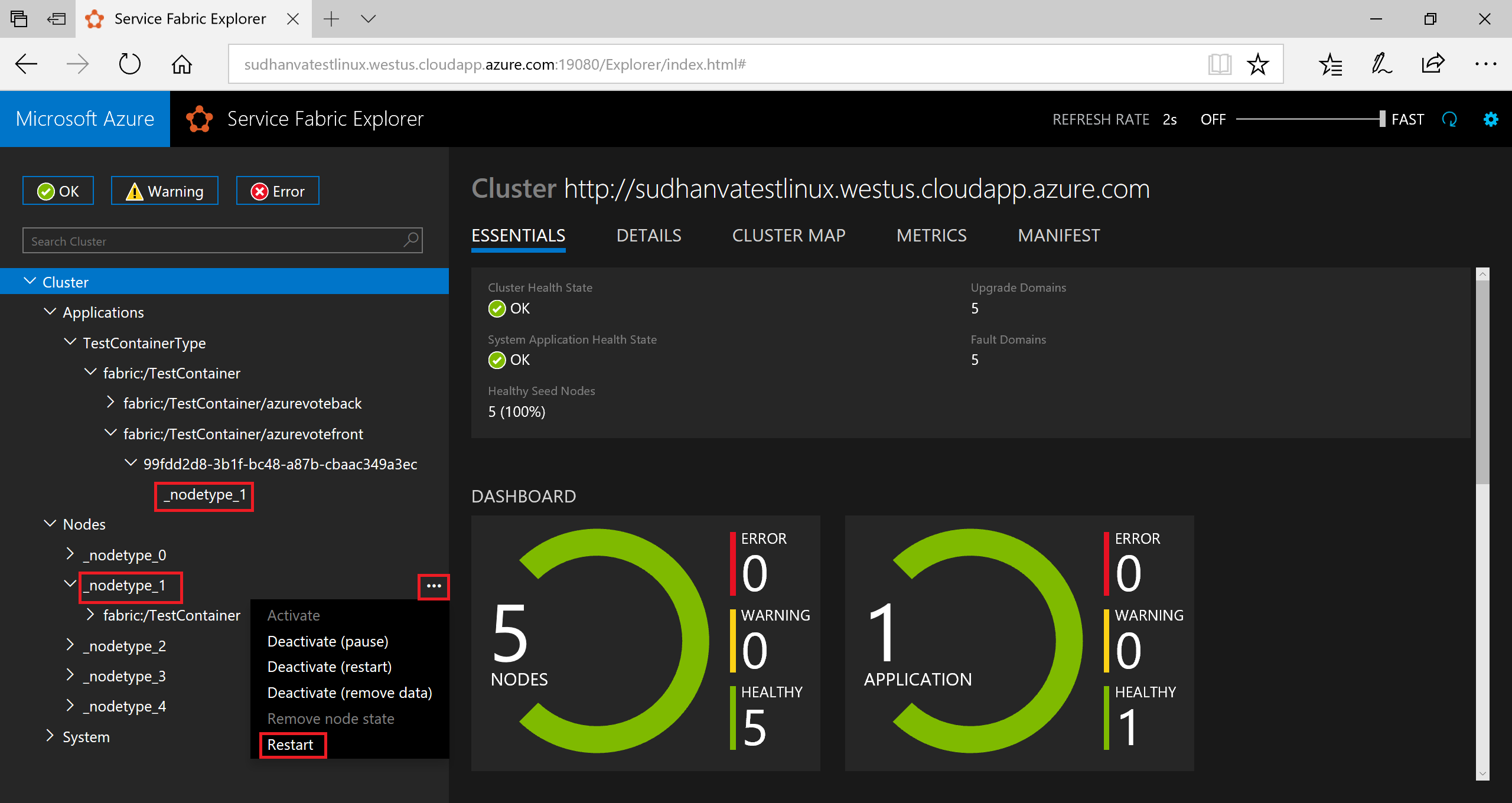
Обратите внимание на то, как изменилось имя узла (на котором выполняются внешние контейнеры). Теперь это другой узел в кластере. Через несколько секунд можно будет снова перейти к приложению, и вы увидите, что теперь оно выполняется на другом узле.
Масштабирование контейнеров и служб в кластере
Контейнеры Service Fabric могут масштабироваться в кластере с учетом изменения нагрузки на службы. Масштабирование контейнера осуществляется путем изменения числа экземпляров, запущенных в кластере.
Для масштабирования веб-интерфейса выполните следующие действия.
- Откройте Service Fabric Explorer в своем кластере (например, по ссылке
http://lin4hjim3l4.westus.cloudapp.azure.com:19080). - Щелкните многоточие (три точки) рядом с узлом fabric:/TestContainer/azurevotefront в представлении в виде дерева и выберите Масштабировать службу.
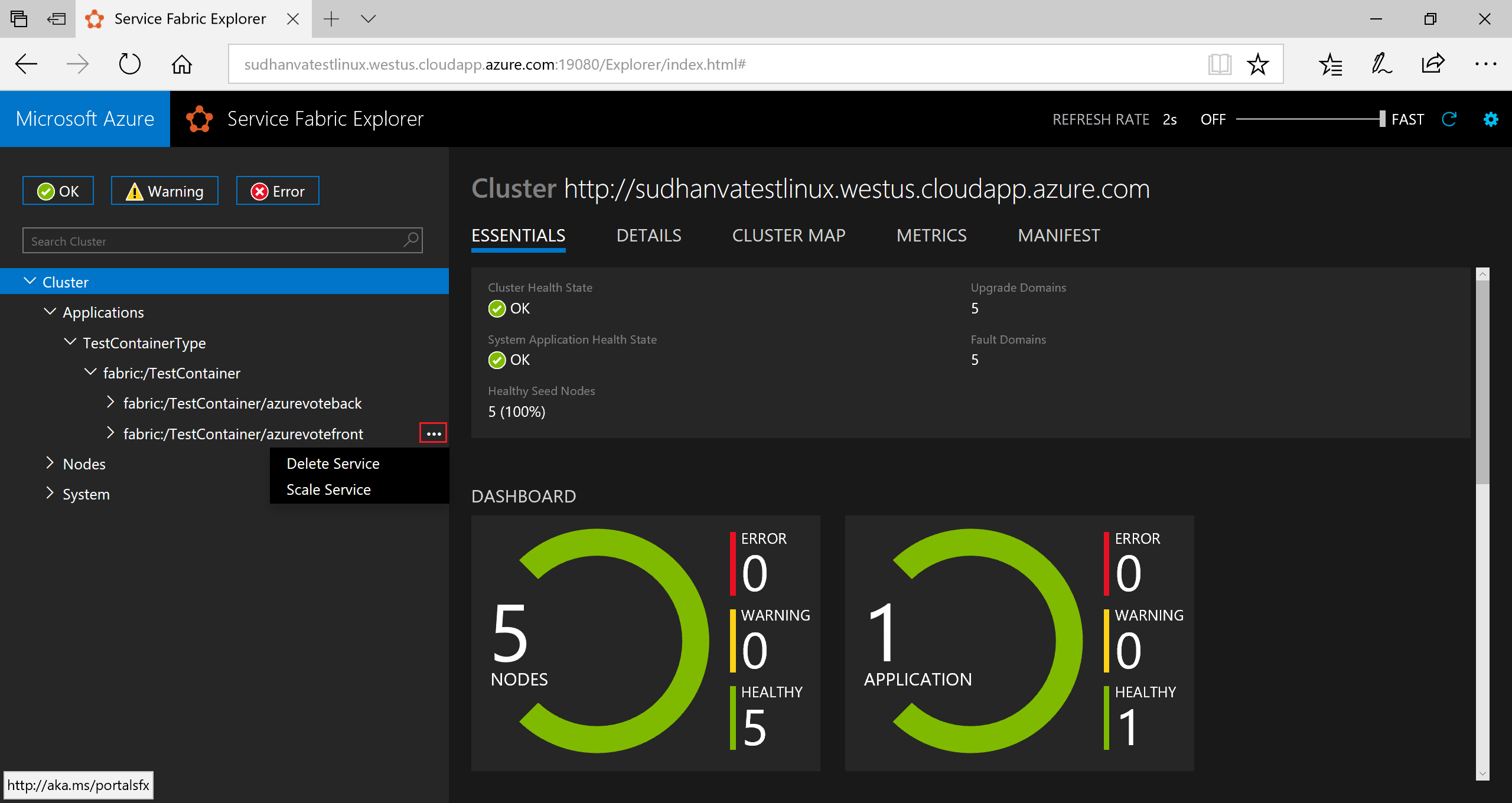
Теперь вы можете изменить количество экземпляров веб-интерфейса.
- Измените количество на 2 и нажмите кнопку Масштабировать службу.
- Щелкните узел fabric:/TestContainer/azurevotefront в представлении в виде дерева и разверните узел раздела (он отображается в виде идентификатора GUID).
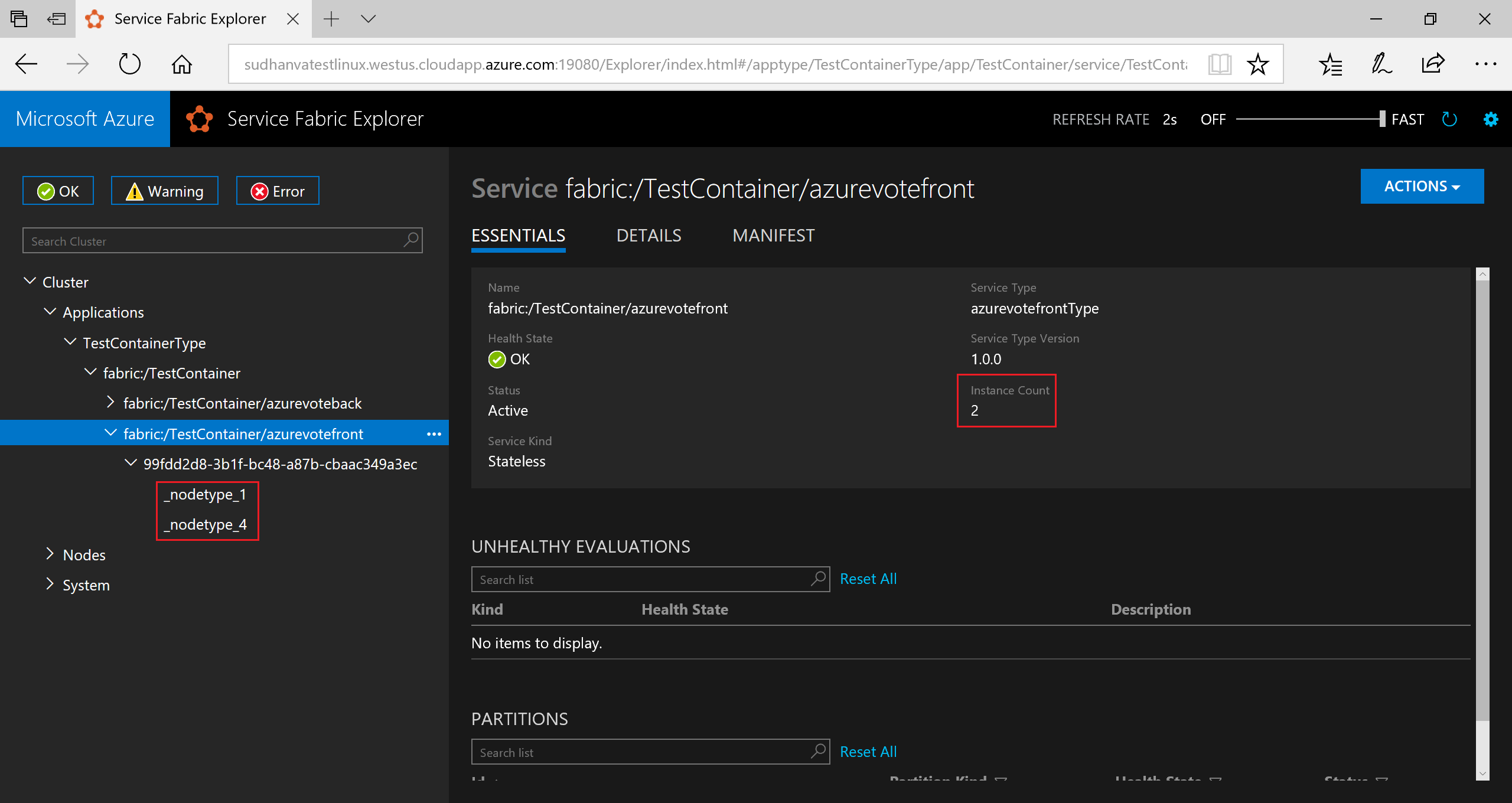
Теперь вы можете увидеть два экземпляра службы. В представлении в виде дерева можно узнать, на каких узлах выполняются эти экземпляры.
С помощью этой простой задачи управления мы удвоили количество ресурсов для обработки пользовательской нагрузки для службы веб-интерфейса. Важно понимать, что для надежной работы службы не требуется запускать несколько экземпляров службы. При сбое в работе службы Service Fabric запускает новый экземпляр службы в кластере.
Дальнейшие действия
В этом руководстве была показана отработка отказа контейнера, а также масштабирование приложения. Были выполнены следующие действия:
- Отработка отказа контейнера в кластера Service Fabric
- Масштабирование контейнеров веб-интерфейса в приложении
Из этого цикла руководств вы узнали, как выполнять такие задачи:
- Создание образов контейнеров
- передача образов контейнеров в реестр контейнеров Azure;
- упаковка контейнеров для Service Fabric с помощью Yeoman;
- создание и развертывание приложения Service Fabric с использованием контейнеров;
- отработка отказа и масштабирование в Service Fabric.